Centos7-JDK1.8.0_144安装教程
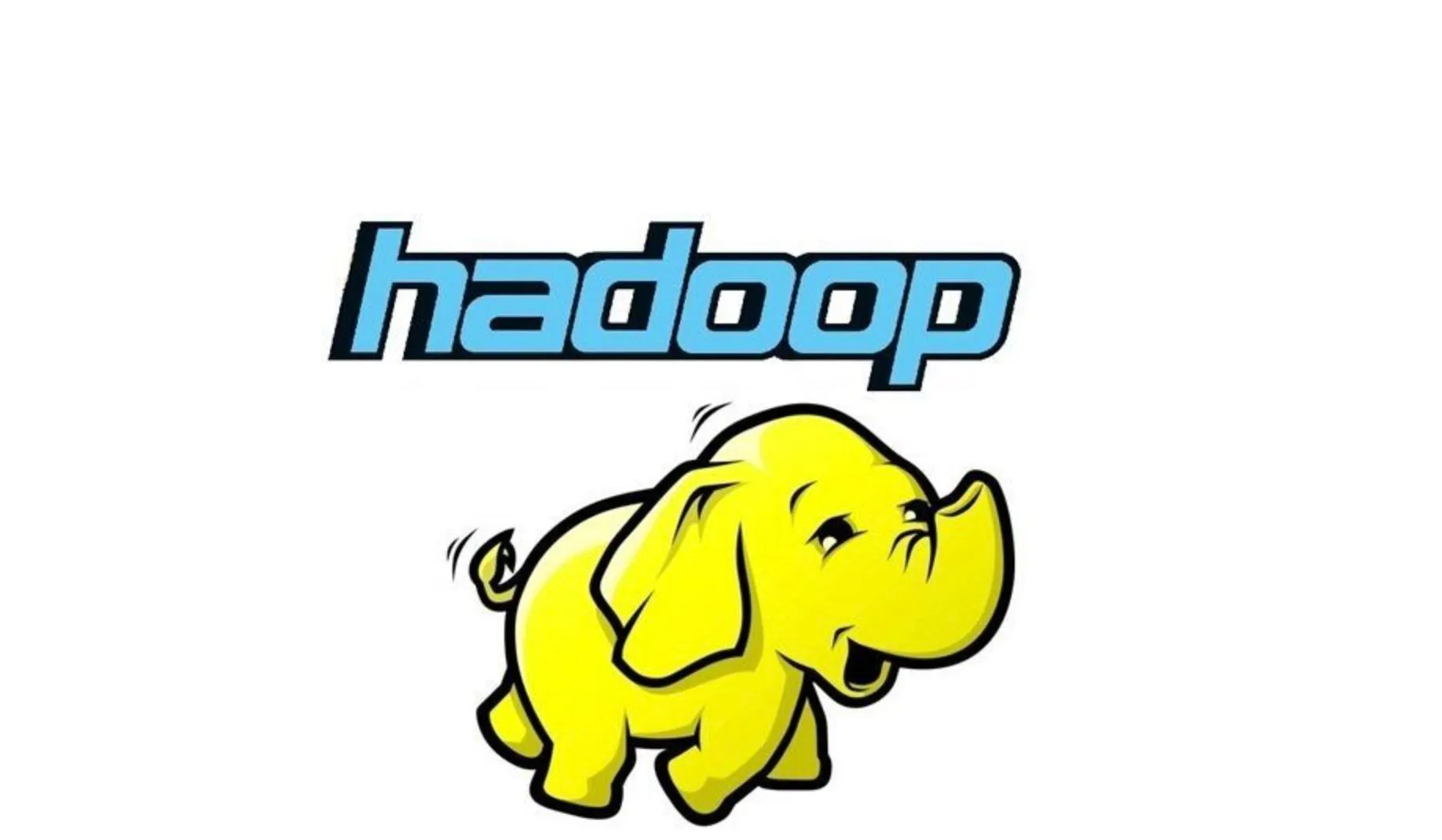
Centos7-JDK1.8.0_144安装教程
叶玖洛准备工作
一个SSH和FTP工具,一般使用xshell,博主这里使用WindTerm。
下载好需要的文件,通过XFTP协议传输到Linux上你找得到的目录。
没有root身份登录的前面默认给添加了sudo,是root身份的可以不添加sudo。
在CentOS 7上安装jdk-8u144-linux-x64.tar.gz详解
打开终端:
首先,打开一个终端窗口。
创建目录:
建议在/opt目录下为JDK创建一个目录。你可以使用以下命令来创建目录(如果目录已存在,可以跳过这一步):
sudo mkdir /opt/jdk |
解压文件:
将jdk-8u144-linux-x64.tar.gz文件移动到刚才创建的目录,或者像我这样直接在文件的当前目录下解压到/opt/jdk目录:
sudo tar -zxvf jdk-8u144-linux-x64.tar.gz -C /opt/jdk |
这个命令默认会解压.tar.gz文件到/opt/jdk目录。请根据实际情况修改!
设置环境变量:
为了让系统知道JDK的安装位置,你需要设置环境变量。编辑/etc/profile文件:
sudo nano /etc/profile |
在文件的末尾添加以下内容:
export JAVA_HOME=/opt/jdk/jdk1.8.0_144 |
这里使用Nano编辑器,写完了Ctrl+X然后按Y,然后回车保存即可。
注意!确保路径与你解压的JDK实际安装路径相匹配。
使环境变量生效:
运行以下命令使更改立即生效:
source /etc/profile |
验证安装:
输入以下命令以验证JDK是否已正确安装:
java -version |
如果安装成功,这个命令会显示Java的版本信息。
输出示例:
[root@localhost]# java -version |
可选:设置默认JDK:
如果你有多个JDK版本,你可以设置这个新安装的JDK为默认版本。使用alternatives命令来设置:
sudo alternatives --install /usr/bin/java java /opt/jdk/jdk1.8.0_144/bin/java 2 |
在提示中选择你刚安装的JDK版本。
按照以上步骤操作,即可在CentOS 7上成功安装并配置JDK 8u144。
评论
匿名评论隐私政策
✅ 你无需删除空行,直接评论以获取最佳展示效果



